Kaip sulieti „Microsoft Teams“ foną
Įvairios / / March 17, 2022

Daugelis žmonių naudoja „Zoom“ skaitmeniniams susitikimams, tačiau dėl saugumo problemų vartotojai perkeliami į tokias programas kaip „Microsoft Teams“. Su tokiais įrankiais kaip komandos pokalbiai, dalijimasis failais, individualūs vaizdo pokalbiai ir vaizdo konferencijos, Teams yra puiki mastelio keitimo ir kitų konferencijų programų alternatyva. Viena geriausių jo savybių yra suliejimo fonas, kuris paslepia mūsų foną ir apsaugo mūsų privatumą. Šiame straipsnyje pateikiame jums naudingą vadovą, kuris išmokys sulieti „Teams“ foną ir „Microsoft Teams“ programos foną įvairiose operacinėse sistemose.
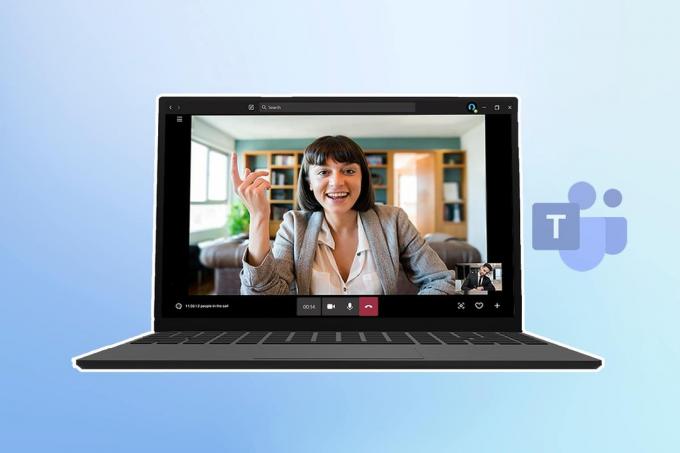
Turinys
- Kaip sulieti „Microsoft Teams“ foną
- 1 būdas: kompiuteryje
- 2 būdas: „iOS“.
- Pro patarimas: kaip tinkinti „Microsoft Teams“ fonus
Kaip sulieti „Microsoft Teams“ foną
Naudodami foną galite sulieti dvi parinktis Microsoft komandos:
- Prieš susitikimą suliekite foną.
- Susitikimo metu suliekite foną.
Parodysime jums abi parinktis skirtinguose įrenginiuose, todėl dabar pereikime prie veiksmų.
Pastaba: „Microsoft Teams“ naršyklės versija šios funkcijos nesiūlo.
1 būdas: kompiuteryje
Štai kaip sulieti foną sistemoje „Windows“.
I variantas: prieš prisijungiant prie susirinkimo
„Teams“ programa „Windows“ yra plačiai naudojama. Galite sulieti foną jame „Windows“ kompiuteryje vadovaudamiesi šiomis instrukcijomis:
1. Atviras Microsoft komandos ieškodami jo „Windows“ paieškos juostoje ir spustelėdami Atviras.
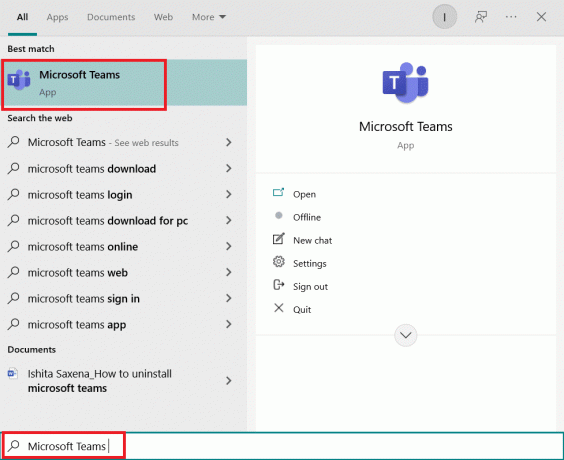
2. Pradėkite naują susitikimą arba prisijunkite prie jau vykstančio. Mažame lange pamatysite save.
3. Apatinėje viduryje esančioje mažoje įrankių juostoje spustelėkite Fono filtrai su asmens piktograma.

4. Fono nustatymai bus atidarytas ekrano dešinėje. Pasirinkite Suliejimas.
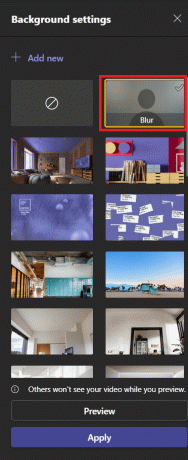
5. Po to jūsų fonas bus neryškus. Spustelėkite Prisijunk dabar prisijungti prie susirinkimo.
Ir dabar žinote, kaip sulieti foną programoje Teams.
II variantas: susitikimo metu
Atlikdami šiuos veiksmus, galite sulieti foną, kol konferencija vis dar vyksta:
1. Eikite į viršutinę įrankių juostą ir spustelėkite trys taškai arba Daugiau veiksmų variantas.

2. Pasirinkite Taikyti fono efektus.
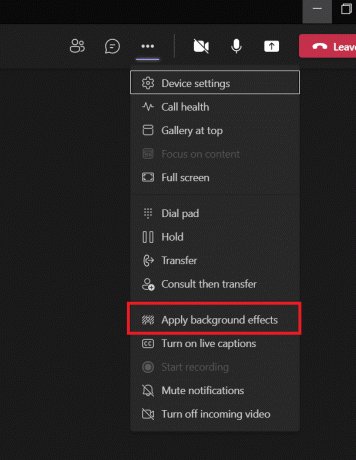
3. Rasti Suliejimas variantas Fono nustatymass ir pasirinkite jį.

4. Norėdami pamatyti, ar tai veikia, pasirinkite Peržiūra.

5. Kai būsite patenkinti, pasirinkite Taikyti.
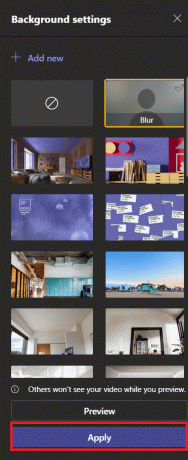
Jūsų fonas dabar bus neryškus. Galite grįžti į Fono nustatymai ir pirmoji parinktis, kuri yra apskritimas su kampuota linija, kad pašalintumėte suliejimą, kaip parodyta toliau.

Taip pat skaitykite:Pataisykite neveikiantį „Microsoft Teams“ vaizdo skambutį
2 būdas: „iOS“.
Atlikite nurodytus veiksmus, kad sulietumėte foną „Microsoft Teams“ sistemoje „iOS“.
I variantas: prieš prisijungiant prie susirinkimo
Norėdami sulieti foną prieš susitikimą „Microsoft Teams“ savo „iPhone“, atlikite toliau nurodytus veiksmus.
1. Atviras Komandos programa jūsų iPhone.
2. Pasirinkite Prisijunk variantas.
3. Atsiras iššokantis ekranas. Pasirinkite Fono efektai.
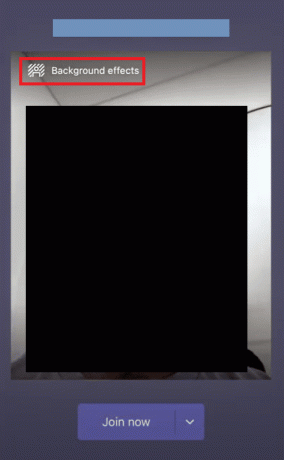
4. Apačioje atsidarys galerija. Pasirinkite Suliejimas.

5. Pasirinkite padaryta.
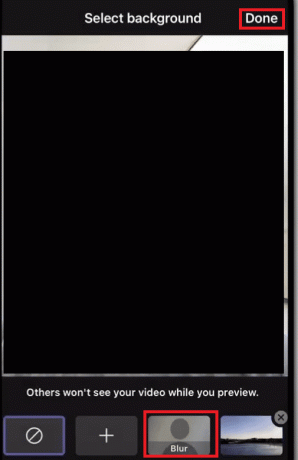
6. Spustelėkite Prisijunk dabar prisijungti prie susitikimo su neryškiu fonu.
Baigėte sulieti foną Teams procese.
II variantas: susitikimo metu
Štai kaip galite sulieti „Microsoft Teams“ foną susitikimo metu „iPhone“:
1. Bakstelėkite trys taškai ekrano apačioje.
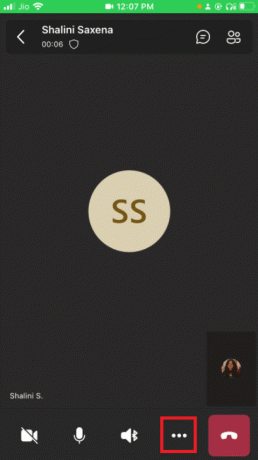
2. Spustelėkite Fono efektai.
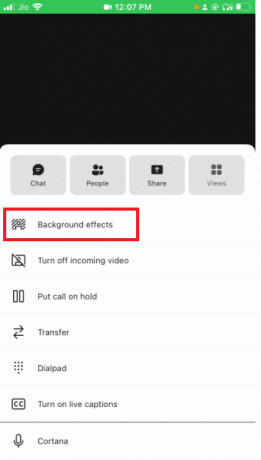
3. Pasirinkite Suliejimas variantas.

4. Spustelėkite padaryta viršutiniame dešiniajame kampe.

Jūsų fonas bus sėkmingai sulietas.
Taip pat skaitykite:Kaip pakeisti „Microsoft Teams“ profilio avatarą
Pro patarimas: kaip tinkinti „Microsoft Teams“ fonus
Galite ne tik sulieti, bet ir pakeisti foną „Microsoft Teams“. „Windows“ kompiuteryje tai galite padaryti taip:
1. Eiti į Fono nustatymai kaip parodyta aukščiau pateiktame Windows fono suliejimo metodu.
2. Dabar galite pasirinkti bet kurią iš iš anksto įdiegtų fono parinkčių skaičiaus.

3. Norėdami nustatyti vaizdą iš savo įrenginio kaip foną, galite spustelėti + Pridėti naują

4. Dabar pasirinkite norimą vaizdą. Jis bus atidarytas fono nustatymuose. Pasirinkite jį iš ten.
Pastaba: Yra keletas reikalavimų vaizdui, kurį galite pasirinkti, jei jis jo neatitinka, jis neįsikraus fono nustatymuose. Jie yra čia
- Minimalus dydis: 360 x 360 px
- Maksimalus dydis: 2048 x 2048 px
- Failo tipas: jpg, jpeg, png, bmp
5. Spustelėkite Taikyti.
Dažnai užduodami klausimai (DUK)
Q1. Kodėl negaliu sulieti savo fono grupėse?
Atsakymas: Tikėtina, kad suliejimo parinktis ir fono tinkinimo parinktis jūsų įrenginyje nepasiekiamos. Pavyzdžiui, šios dvi funkcijos nepasiekiamos sistemoje „Linux“. Šios funkcijos taip pat nepasiekiamos, jei naudojate optimizuotą Virtualios darbalaukio infrastruktūra (VDI).
Q2. Kodėl „Microsoft Teams“ nėra „Blur Background“ parinkties?
Atsakymas: Tai reiškia, kad jūsų įrenginys dar nepalaikomas turėti šią funkciją. „Microsoft“ vis dar stengiasi sukurti šią funkciją galima visuose įrenginiuose, nes tai gali priklausyti nuo aparatinės įrangos galimybių. Taigi nesijaudinkite, jei to nepamatysi iš karto; gali praeiti šiek tiek laiko, kol jie įjungs šią parinktį.
Q3. Ar įmanoma sulieti Teams verslo foną?
Atsakymas: Taip, tikrai galite. Galite lengvai sulieti foną naudodami „Microsoft Teams“, „Microsoft 365 Business Basic“ ir „Microsoft 365 Business Standard“.
Rekomenduojamas:
- Kaip naudotis „Kodi“ žiniatinklio sąsaja
- Pataisykite neveikiantį „Microsoft Teams“ vaizdo skambutį
- Kaip įjungti „Microsoft Outlook“ tamsųjį režimą
- Fix Zoom negali aptikti fotoaparato
Tikimės, kad šis vadovas buvo naudingas ir jums pavyko sužinoti, kaip tai padaryti sulieti foną „Microsoft Teams“.. Dabar naudodami „Microsoft Teams“ suliejimo fono parinktį galite mažiau jaudintis dėl netvarkingo fono. Jei turite klausimų ar pasiūlymų, nedvejodami palikite juos komentarų skiltyje.



